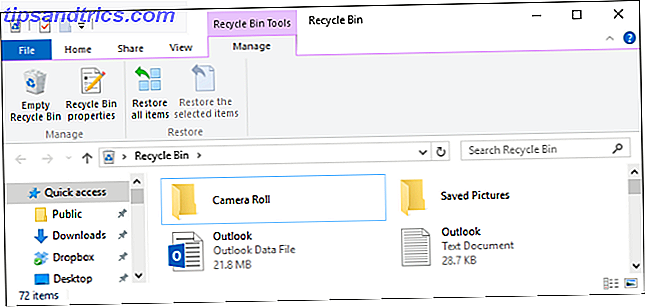
La pérdida de datos puede aparecer en cualquier momento, ya sea un archivo que haya borrado accidentalmente o un error de unidad que lo borró todo. Destacaremos las mejores herramientas gratuitas de recuperación de datos para Windows para ayudarlo a recuperar sus valiosos archivos.
En el camino, le mostraremos cómo verificar si sus datos se borraron realmente, si usar un programa de recuperación de datos es adecuado para usted, junto con explicar cómo realmente logran lo que prometen, y no, no es mágico.
Si tiene una herramienta de recuperación de datos gratuita que recomiende, por favor, háganoslo saber en la sección de comentarios.
Verifique que sus datos estén realmente eliminados
Esto puede sonar como un paso obvio para algunos de ustedes, pero antes de intentar la recuperación, deben asegurarse de que sus datos hayan sido realmente eliminados de su disco.
El primer lugar para verificar es la papelera de reciclaje. Hacer una mejor papelera de reciclaje con estas excelentes herramientas y trucos. Hacer una mejor papelera de reciclaje con estas excelentes herramientas y trucos. La mayoría de nosotros estamos muy familiarizados con la papelera de reciclaje. Lo usamos con regularidad, y parece una función que no podemos hacer mucho para personalizar: los archivos eliminados van allí, y podemos permanentemente ... Leer más. De forma predeterminada, la Papelera de reciclaje será un icono en su escritorio, que puede hacer doble clic para cargar. Si no está allí, presione Windows Key + R para abrir Run, ingrese el shell explorer.exe: RecycleBinFolder y haga clic en OK . Realice una búsqueda de su archivo dentro de la Papelera de reciclaje usando el cuadro de búsqueda.
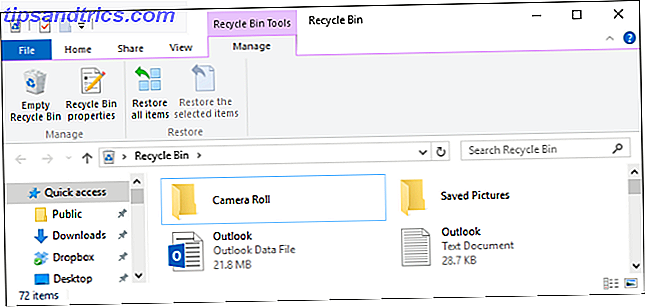
Si eso no ayuda, tal vez los datos aún existan en otro lugar en su computadora. Quizás lo movió accidentalmente a otra ruta de carpeta, por ejemplo.
Presione la tecla de Windows + X y seleccione Explorador de archivos . Como queremos buscar en el sistema ¿Cuáles son las herramientas más rápidas para la búsqueda en el escritorio de Windows? ¿Cuáles son las herramientas más rápidas para la búsqueda en el escritorio de Windows? La búsqueda es una de las herramientas digitales que damos por sentado y en la que confiamos mucho. Afortunadamente, Windows viene con una función de búsqueda práctica. ¿Podrían las herramientas de terceros ser mejores y más rápidas? Hicimos la prueba. Lea más, haga clic en Esta PC desde la barra de navegación de la izquierda. Ahora usa el cuadro de búsqueda para comenzar a buscar tu archivo. Incluso si no puede recordar el nombre del archivo, puede usar sugerencias de búsqueda avanzada para restringir los resultados.

Si su archivo definitivamente se ha ido, es hora de intentar la recuperación de datos. Siga leyendo para descubrir cómo y qué programas recomendamos.
¿Puedo usar un programa de recuperación de datos?
Si ha perdido datos de su disco, es posible que pueda usar un programa de recuperación de datos para recuperarlo. Sin embargo, la palabra operativa es poderosa, ya que hay varios factores que dependen del éxito de la recuperación, como la cantidad de datos que se han escrito en la unidad desde la pérdida o si la unidad está fallando de alguna manera.

Si eliminó un archivo, reinstaló el sistema operativo o formateó la unidad, se puede usar el software de recuperación de datos. De manera similar, si sufre fallas en las unidades lógicas, como errores sobre su Registro de arranque maestro, pérdida de datos luego de un corte de energía o un software de recuperación de Blue Screen of Death, puede ayudar.
Sin embargo, si su unidad ha fallado mecánicamente, discos duros, discos SSD, unidades flash: ¿cuánto tiempo durará su medio de almacenamiento? Discos duros, SSD, unidades flash: ¿Cuánto durará su medio de almacenamiento? ¿Cuánto tiempo durarán las unidades de disco duro, las unidades de estado sólido, las unidades de memoria flash y cuánto tiempo almacenarán sus datos si los usa para archivarlos? Lea más, entonces no hay nada que cualquier software pueda hacer para solucionarlo.
Falla de la unidad mecánica
No debe usar programas de recuperación si su unidad ha sufrido daños mecánicos. 5 Señales de su disco duro La vida útil está por terminar (y qué hacer) 5 Signos de su disco duro La vida está por terminar (y qué hacer). y discos duros externos, que se arrastran bastante, una vida útil realista del disco duro es probablemente de alrededor de 3 a 5 años. Esto es extremadamente ... Leer más. Eso significa cualquier cosa que haya dañado físicamente el disco. Por ejemplo, algo extremo como el disco que se inunde o prende fuego caería bajo esta bandera.

Pero también puede ser menos obvio. Un disco duro se compone de partes móviles, lo que significa que el movimiento repentino puede tener graves consecuencias. Esto se debe a que podría causar que el cabezal de la unidad colisione con el plato; en pocas palabras, esto podría rayar sus datos.
Del mismo modo, si puede escuchar un clic constante dentro de la unidad, esto se conoce como el clic de la muerte. Sugiere una falla con los cabezales de la unidad y, como su nombre lo indica, es una señal de que la unidad está a punto de dejar de funcionar.

Para obtener más información sobre los ruidos del disco duro, consulte nuestra guía sobre qué hacer cuando el disco está emitiendo sonidos inusuales. ¿Qué puedo hacer cuando mi unidad de disco duro genera ruidos inusuales? ¿Qué puedo hacer cuando mi unidad de disco duro genera ruidos inusuales? ¿Tu disco duro ha estado haciendo ruidos extraños recientemente? Podría ser indicativo de una falla de almacenamiento inminente. Lee mas .
Si sospecha que su disco ha sufrido daños mecánicos, incluso si no está causando la pérdida de datos, deje de usarlo inmediatamente. El software de recuperación no puede resolver nada aquí. En cambio, su mejor oportunidad de reparación es entregar su disco a una compañía que se especializa en recuperación mecánica. Podrán utilizar sus instalaciones especializadas, como salas limpias certificadas, para abrir su unidad e intentar arreglarla.
¿Cómo funciona la recuperación de datos?
Eliminar algo de su Papelera de reciclaje no elimina permanentemente un archivo. De hecho, puede volver a instalar Windows de nuevo y aún así no borrar los datos anteriores. Esto se debe a que los datos reales no se eliminan, solo información sobre dónde se almacenan los datos.

En términos simples, los datos están ocultos y el espacio que ocupaba en el disco está marcado como disponible para ser escrito. Como tal, las herramientas de recuperación pueden escanear todo el disco, incluidas estas áreas ocultas, y retirar sus datos. Para obtener información más detallada sobre esto, consulte nuestra guía sobre por qué es imposible recuperarla de una unidad sobrescrita. Por qué es imposible recuperar datos de una unidad de disco sobrescrita [Explicación de la tecnología] Por qué es imposible recuperar datos de una unidad de disco duro sobrescrita [Tecnología Explicado] La recuperación de datos eliminados de un disco duro es generalmente posible porque normalmente los datos reales no se eliminan. En cambio, se elimina la información sobre dónde se almacenan los datos. En este artículo explicaré cómo ... Leer más.
Con esto en mente, si sufrió pérdida de datos, entonces necesita minimizar el uso de la unidad tanto como sea posible. Esto se debe a que cualquier actividad adicional podría crear nuevos datos que sobrescriben lo que intentas recuperar. Incluso algo así como navegar en Internet creará datos a través de la caché y las cookies.
Los mejores programas gratuitos de recuperación de datos
Los programas de recuperación de datos vienen por docenas y es difícil precisar que uno es el mejor. Es posible que encuentre que uno recupera más datos que otro, pero el kilometraje puede variar. Como tal, esta es una selección de nuestro software favorito de recuperación de archivos gratuito 3 Herramientas de recuperación de archivos notables 3 Herramientas de recuperación de archivos destacables Leer más.
Recuva
Recuva es de la misma gente detrás del respetado CCleaner. Una de las mejores cosas de Recuva es lo fácil que es de usar. En el lanzamiento, un asistente lo guiará a través del proceso de recuperación y le pedirá que seleccione qué tipo de archivos desea recuperar y en qué ubicación.
Por defecto, Recuva realizará un escaneo rápido, que es increíblemente rápido. Pero puede realizar un escaneo más profundo y más avanzado si ese primer intento no trae los datos que necesita.

Si es posible, Recuva le mostrará una vista previa del archivo que recuperará. Esto funciona para la mayoría de los archivos de imagen, pero no funciona para algo como un PDF. Sin embargo, también puede usar los indicadores de semáforo al lado de cada archivo para ver qué tan probable será una recuperación exitosa.
Handily, Recuva también viene en una versión portátil, que puede ejecutar desde una unidad USB. Esto significa que no se requiere instalación y no se usa espacio en el disco duro. Recuerde, desea minimizar la actividad en su unidad dañada, así que esto es genial, si no tiene una segunda unidad en su sistema.
Taladro de disco
Anteriormente, un favorito de los usuarios de Mac, Disk Drill ahora está disponible para Windows. Seleccione la unidad de la que desea recuperar y el programa comenzará. Puede revisar los archivos mientras realiza el escaneo e incluso puede pausarlo si necesita reclamar los recursos del sistema.

Puede filtrar los resultados del análisis por nombre (aunque los datos recuperados usualmente pierden su nombre de archivo original, esto no suele ser útil), tipo de archivo, tamaño y datos de modificación. Aunque puede tomar un poco de tiempo para completar el escaneo, la recuperación de los datos es sorprendentemente rápida.
Disk Drill también detecta una cantidad impresionante de datos perdidos, aunque tenga en cuenta que esto no es lo mismo que cuánto puede recuperar. Sin embargo, logró recuperar datos que pensé que se habrían ido. Al igual que Recuva, hay opciones de escaneo rápido y profundo disponibles, junto con la capacidad de previsualizar algunos archivos.
PhotoRec
A diferencia de Recuva y Disk Drill, PhotoRec no tiene una interfaz de usuario sofisticada y se alimenta a través de la línea de comandos. A pesar de eso, sigue siendo bastante fácil de usar y te guiará en cada paso.
Si bien no se ve mejor, pone su energía donde más importa: la recuperación de datos. Y a pesar del nombre, PhotoRec recupera mucho más que solo fotos, y soporta más de 480 extensiones de archivos.

PhotoRec no le permite previsualizar archivos, seleccionar qué recuperar ni ofrecer diferentes tipos de escaneo. Pero en realidad no importa. Usted le dice qué disco escanear, dónde colocar los datos recuperados y se apaga. Es increíblemente sin lujos, pero su confiabilidad y poder significa que viene recomendado.
Dependiendo de la cantidad de datos que se recuperen, dividirá los archivos entre las carpetas numeradas en la ubicación seleccionada, que podrá comenzar a ver tan pronto como comience el escaneo. Si quiere un programa simple y poderoso, PhotoRec es el indicado para usted.
La moral de la historia: haga una copia de seguridad de sus datos
Esperemos que una de las herramientas de recuperación de datos enumeradas lo haya reconectado con sus datos, incluso si no es todo. Pero si ha tenido que pasar por este proceso, es probable que no haya realizado una copia de seguridad de sus datos. 5 Datos básicos de copia de seguridad que todo usuario de Windows debe saber 5 Datos básicos de copia de seguridad que todo usuario de Windows debe saber No nos cansamos de recordarle hacer copias de seguridad y mantenga sus datos seguros Si se pregunta qué, con qué frecuencia y dónde debe hacer una copia de seguridad de sus archivos, tenemos respuestas directas. Lea más de antemano. O si lo fueras, entonces no lo suficiente. Copia de seguridad es algo que es primordial y un hábito de Windows que debes cultivar 10 hábitos esenciales de Windows que debes cultivar 10 hábitos esenciales de Windows que debes cultivar Los malos hábitos pueden causar mucho daño. Y a veces ni siquiera nos damos cuenta de ellos. Le mostraremos algunos buenos hábitos de Windows que le ahorrarán mucho tiempo y estrés. Lee mas .
Para obtener toda la información que necesita sobre la copia de seguridad, consulte nuestra guía de copia de seguridad y restauración definitiva. Guía de copia de seguridad y restauración de Windows Los desastres de la Guía de restauración y copia de seguridad de Windows suceden. A menos que esté dispuesto a perder sus datos, necesita una buena rutina de respaldo de Windows. Le mostraremos cómo preparar copias de seguridad y restaurarlas. Lea más para averiguar qué programas puede usar y con qué frecuencia debe hacer una copia de seguridad.
¿Qué programa recomiendas para la recuperación de datos? ¿Tiene una historia para compartir sobre la pérdida de datos?


